『与善仁』Appium基础 — 17、元素定位工具(一)
之前我们在做Web页面自动化测试的时候就说过,元素定位是页面自动化测试的第一步。
同理App自动化测试的第一步,也是元素的定位。
在APP中定位元素的话,需要借助一些元素定位工具。
APP中的元素定位工具大致有三种:
uiautomatorviewer工具Appium Inspector工具Chrome Inspect工具
提示:本篇文章介绍
uiautomatorviewer工具
1、uiautomatorviewer介绍
在开始编写测试代码之前,需要获取待测应用的UI元素。可以通过uiautomatorviewer工具来获取应用的界面截图并分析。
uiautomatorviewer工具获取当前UI界面的快照,提供一个可视化的界面,来查看UI布局结构,并且可以查看各个控件的相关属性。利用这些信息来选择特定的UI组件,并创建APP中的自动化UI测试代码。
总结:
uiautomatorviewer工具是专门用来定位Android系统APP中原生页面中的元素。uiautomatorviewer是Android SDK里的一个工具,这个工具在Android SDK目录下的tools文件夹下。(IOS系统在tools\bin的子目录下)uiautomatorviewer使用简单,速度也相对比较快。
2、uiautomatorviewer工具打开方式
打开uiautomatorviewer工具,如下图:
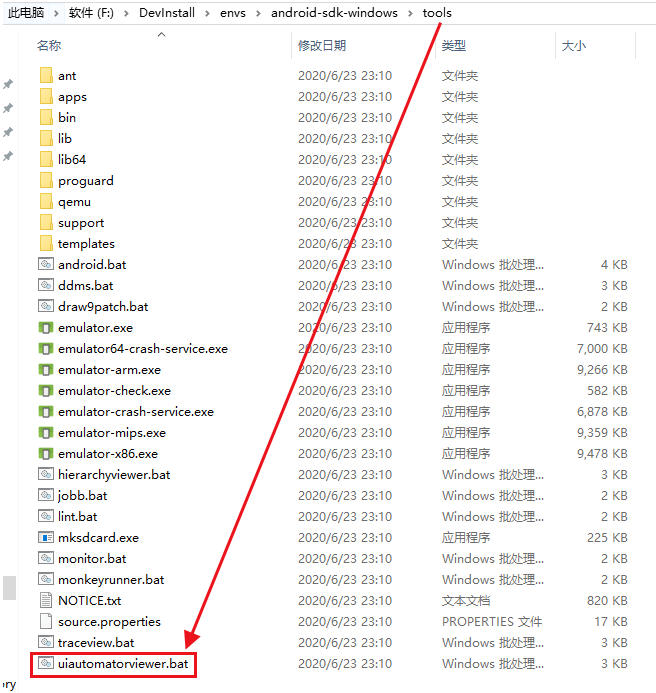
uiautomatorviewer.bat是一个windows系统下的可执行文件,双击即可打开。
双击打开uiautomatorviewer.bat,先会出现一个黑窗口,然后就会出现一个uiautomatorviewer工具的界面。
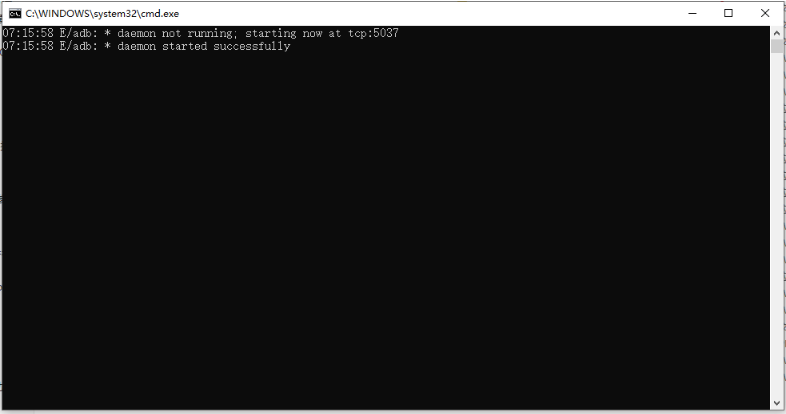
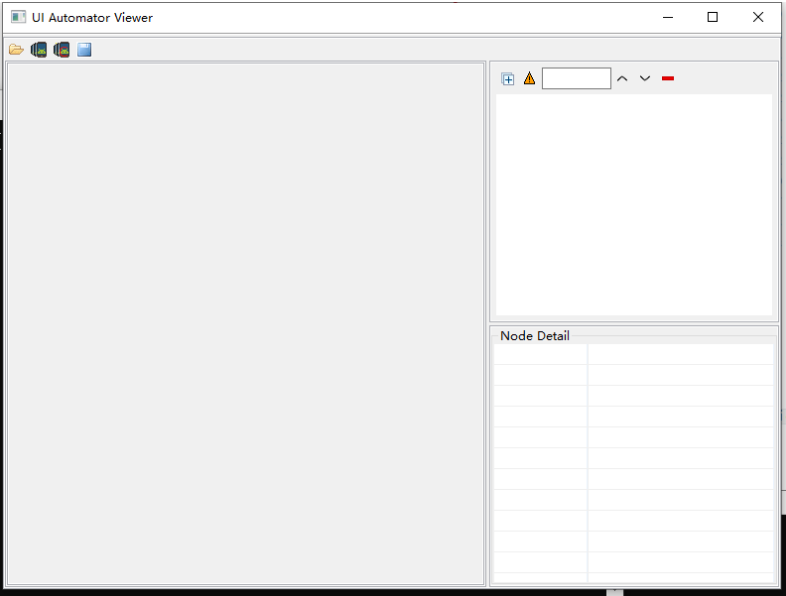
3、uiautomatorviewer布局介绍
uiautomatorviewer布局如下图所示:
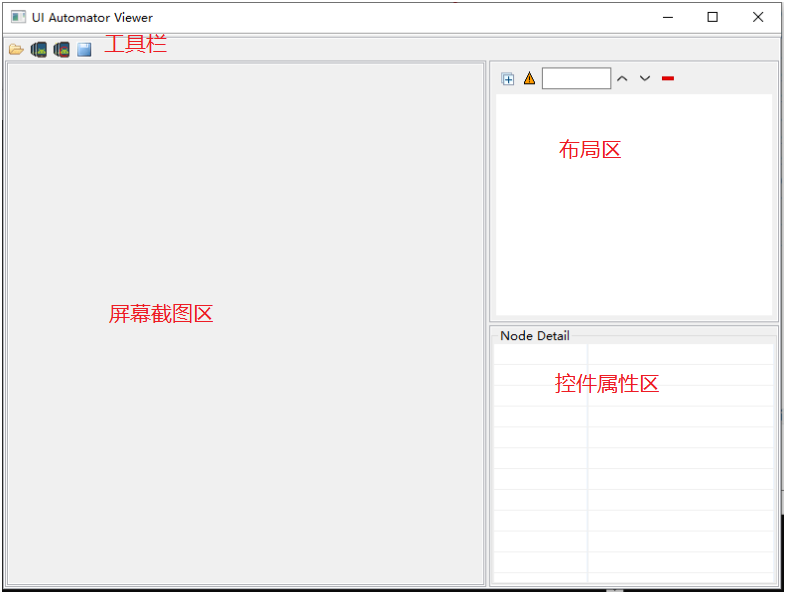
整个界面分四个区域:
- 工作栏区
在工作栏中共有4个按钮,从左至右分别用于:- 打开已保存的界面快照和布局。
- 抓取当前手机屏幕截图(
Device Screenshoot uiautomator dump)。 - 带有压缩层次结构的设备屏幕截图(
Device Screenshoot with Compressed Hierarchy (uiautomator dump –compressed))
第二按钮与第三按钮的区别在于:
第二按钮把全部布局呈现出来,而第三按钮只呈现有用的控件布局。
比如存在一个Frame,但只有装饰功能,那么点击第三按钮时,可能不被呈现。 - 保存当前屏幕界面的快照和布局。
- 屏幕截图区,显示当前屏幕显示的布局图片。
- 布局区,已XML树的形式,显示控件布局。
- 控件属性区,当点击某一控件时,将显示该控件属性信息。
4、uiautomatorviewer工具的使用
1)uiautomatorviewer工具使用前提
- 打开
uiautomatorviewer工具。 - 所测试设备是开机状态(手机或者模拟器)。
- 确保电脑与设备是链接状态,也就是cmd进入命令行终端,
输入adb connect 127.0.0.1:21503链接逍遥模拟器,
输入adb devices能够获取设备名称。
如果电脑没有与设备不是链接的状态,点击uiautomatorviewer工具栏中的第二个按钮,来抓取手机界面是抓取不到的。
如下图所示:
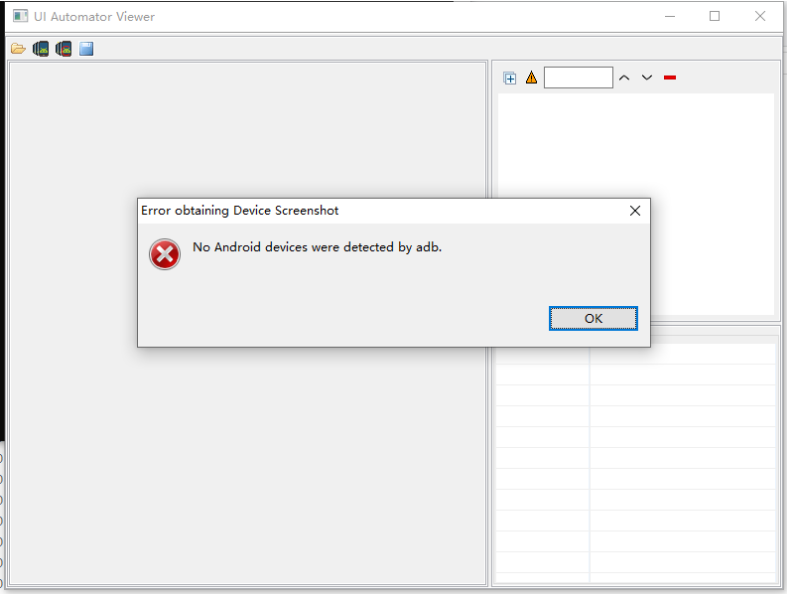
2)抓取当前手机的屏幕界面
就是点击uiautomatorviewer工具栏中的第二个按钮进行抓取:
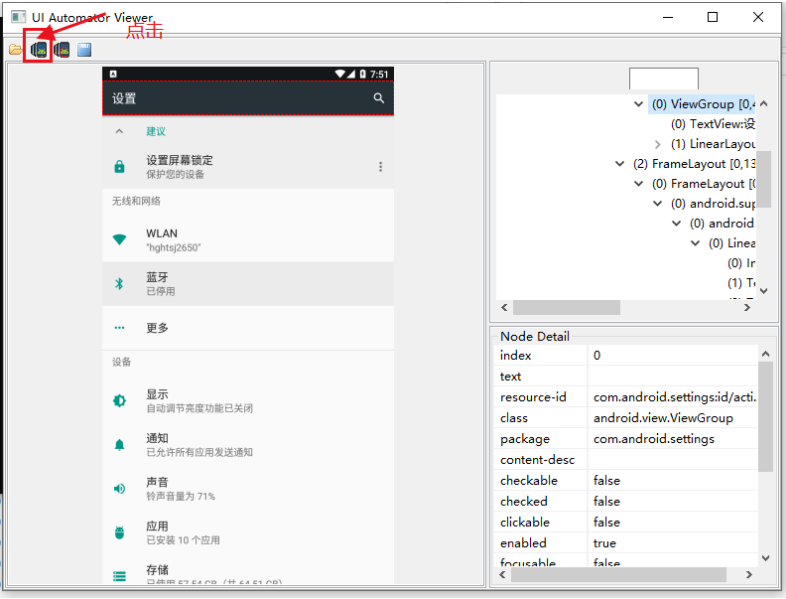
说明:点击完后,设备上的界面就会被同步到这个工具的左侧,点击左侧需要查看的控件,在这个工具的右侧就可以看到这个控件对应的详细信息。
提示:
当
uiautomatorviewer能够不能抓取手机屏幕时,可以先关闭和重启adb服务。执行命令如下:
adb kill-serveradb start-server
3)定位其他页面里的元素
如果需要继续定位其他页面里的元素,先在设备中操作到要定位元素的页面后,再次点击工具左上角的拍照按钮,就可以抓取最新的页面元素信息。
例如:
定位完设置APP中界面的元素,我又想定位淘宝首页的页面元素。
首先在手机中打开淘宝APP,进入到淘宝APP的首页。
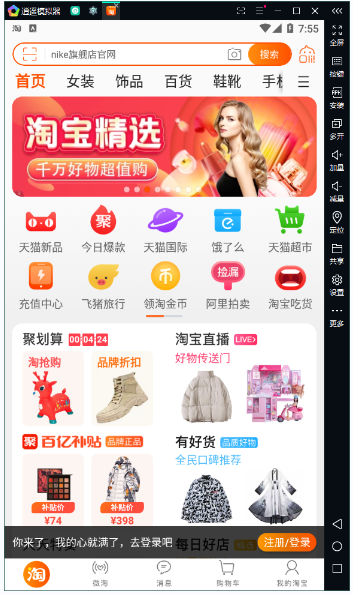
然后点击uiautomatorviewer工具栏中的第二个按钮,来抓取新的界面。
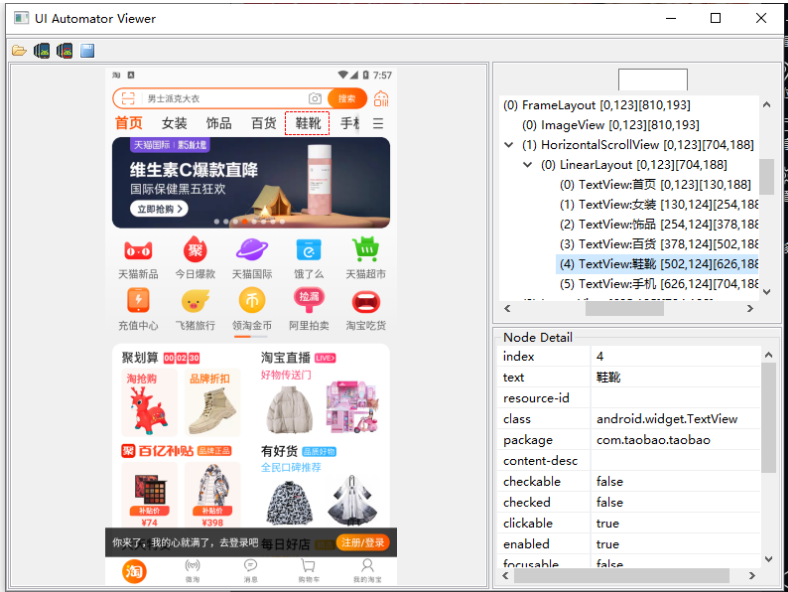
4)保存
点击保存按钮,可保存抓取的屏幕截屏和一个.uix文件(XML格式的页面布局,就相当于页面源码)。
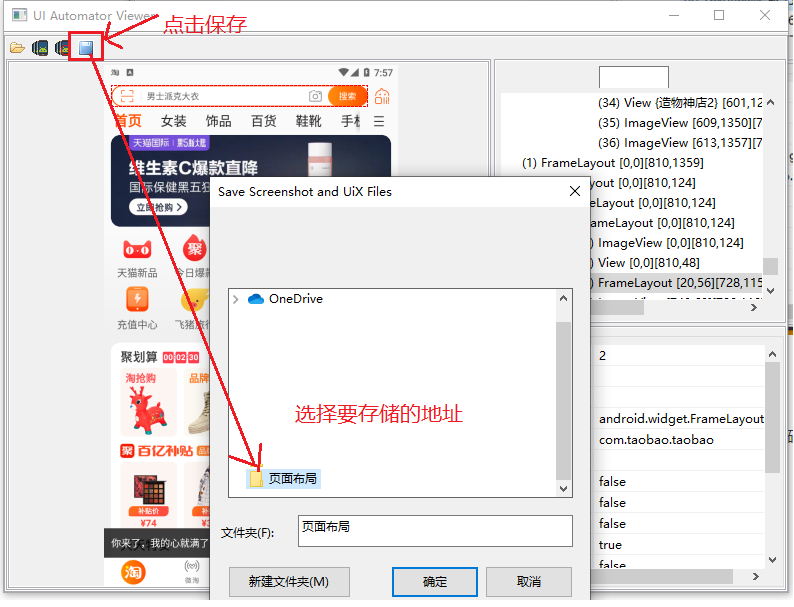
我们可以看到文件夹中会有上面说过的两个文件。
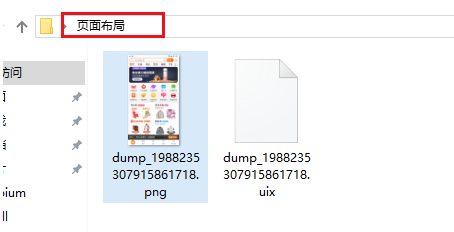
我们也可以对保存的文件进行重命名,方便我们以后的使用和管理。
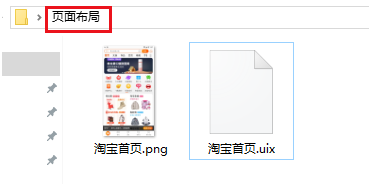
5)打开已保存的界面快照和布局
点击打开文件,可以将之前保存好的页面屏幕截图和.uix文件导入进来。
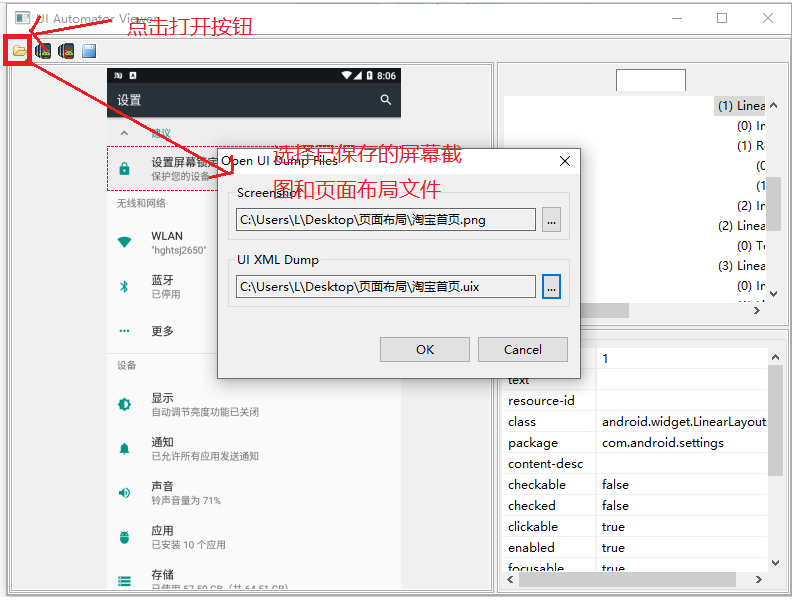
点击OK之后,就选显示以前保存过的界面信息了。
如下图所示:
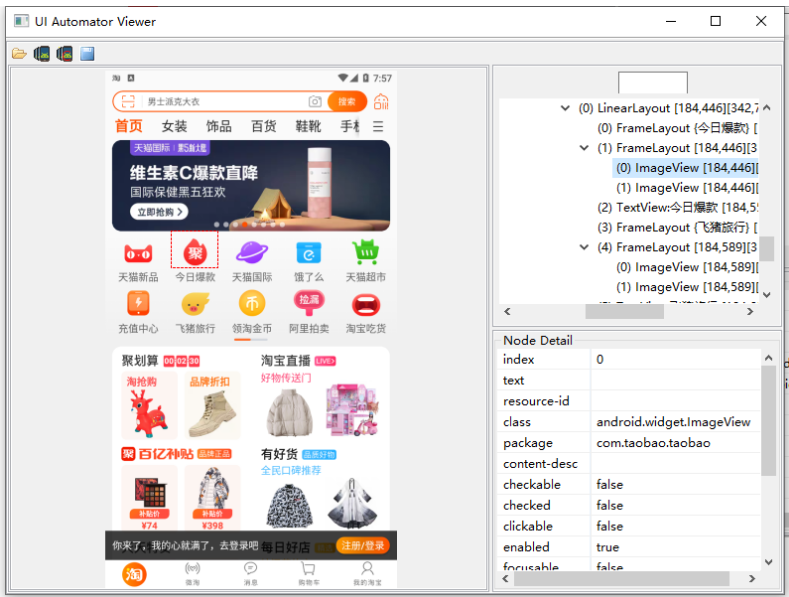
导入后即可进行元素定位操作。
说明:
我们先介绍
uiautomatorviewer工具的使用,关于如何定位页面中的元素,之后的文章会详细说明。
『与善仁』Appium基础 — 17、元素定位工具(一)的更多相关文章
- 『与善仁』Appium基础 — 18、元素定位工具(二)
目录 1.Appium Inspector介绍 2.Appium Inspector打开方式 3.Appium Inspector布局介绍 4.Appium Inspector工具的配置 5.Appi ...
- 『与善仁』Appium基础 — 19、元素定位工具(三)
目录 1.Chrome Inspect介绍 2.Chrome Inspect打开方式 3.Chrome Inspect工具的使用 (1)Chrome Inspect工作前提 (2)Chrome Ins ...
- 『与善仁』Appium基础 — 20、Appium元素定位
目录 1.by_id定位 2.by_name定位 3.by_class_name定位 4.by_xpath定位 5.by_accessibility_id定位 6.by_android_uiautom ...
- 『与善仁』Appium基础 — 27、模拟手势点击坐标
目录 1.模拟手势点击坐标 2.tap()用法 3.练习 4.弊端 1.模拟手势点击坐标 在定位元素的时候,你使出了十八班武艺还是定位不到,怎么办呢?(面试经常会问) 那就拿出绝招:点击元素所在位置的 ...
- 『与善仁』Appium基础 — 28、webview的操作方式
目录 1.先了解什么是Hybrid(混合) 2.识别Webview 3.context上下文 4.Webview和原生页面之前的切换 5.综合练习 我们之前说过的所有操作,都是对原生页面的操作. 在手 ...
- 『与善仁』Appium基础 — 22、获取元素信息的操作(一)
目录 1.获取元素文本内容 (1)text()方法 (2)get_attribute()方法 (3)综合练习 2.获取元素在屏幕上的坐标 1.获取元素文本内容 (1)text()方法 业务场景: 进入 ...
- 『与善仁』Appium基础 — 23、操作滑动的方式
目录 1.swipe滑动 2.scroll滑动 3.drag拖拽事件 4.滑动方法小结 5.拓展:多次滑动 6.综合练习 在Appium中提供了三种滑动的方式,swipe滑动.scroll滑动.dra ...
- 『与善仁』Appium基础 — 25、APP模拟手势高级操作
目录 1.手指轻敲操作 2.手指按下和抬起操作 3.等待操作 4.手指长按操作 5.手指移动操作 6.综合练习 APP模拟手势的动作都被封装在TouchAction类中,TouchAction是App ...
- 『与善仁』Appium基础 — 8、Appium自动化测试框架介绍
目录 1.主流的移动端自动化测试框架 (1)Robotium (2)Macaca (3)Appium 2.自动化测试工具的选择 3.Appium简介 提示:我们前面说的Android环境搭建和adb命 ...
随机推荐
- Pogo-Cow S
这题出在单调队列优化dp里,就离谱好吧...... 对不住了上来先喷一波,不过离谱是确实的 dp的含义也很简单,就是说从j到i的分数最大值 直接上代马,里面说的很详细了 1 #include<b ...
- 关于qmake的install
在pro的构建系统中可以设置INSTALLS变量,在make命令之后,执行make install命令触发,将想要的资源拷贝到相应的目录,参考qwt的构建体系,在qwt.pro末尾有这么几句 qwts ...
- 最小最大堆min-max Heap
(1)由性质5只能插在奇数层,即根节点处,7下沉到右堆的min level,10下沉到max level,插入后满足min-max heap性质,很容易画出: (2)由性质80也是向右堆插入,且插入到 ...
- cm1 逆向分析
目录 cm1 逆向分析 前言 查壳分析 逆向分析 代码分析 qmemcpy分析 sub_401020函数分析 sub_401050函数分析 加密算法分析 POC代码编写 cm1 逆向分析 前言 还是先 ...
- redis 集群环境搭建
原理: 1,每个Redis群集的节点都需要打开两个TCP连接,由于这两个连接就需要两个端口,分别是用于为客户端提供服务的常规Redis TCP命令端口(例如6379)以及通过将10000和命令端口相加 ...
- pvcreate vgcreate lvcreate 扩容
centos6 服务器磁盘扩容 1.创建物理卷 /dev/sdb #pvcreate /dev/sdb 参数:/dev/sdb 设备名 2.创建卷组 vg_02 #vgcreate vg_02 / ...
- prometheus(2)之对kubernetes的监控
prometheus服务发现 1.基于endpoints的service注释服务自动发现. 2.基于pod注释的服务自动发现 3.基于consul注册的服务自动发现 4.手动配置服务发现 5.push ...
- 快速排序--洛谷卡TLE后最终我还是选择了三向切割
写在前边 这篇文章呢,我们接着聊一下排序算法,我们之前已经谈到了简单插入排序 和ta的优化版希尔排序,这节我们要接触一个更"高级"的算法了--快速排序. 在做洛谷的时候,遇到了一道 ...
- mongo笔记
获取stats from pymongo import MongoClient client = MongoClient() db = client.test # print collection s ...
- 【JAVA】编程(4)---摇色子
作业要求: 利用" Math.random ( ) "生成随机数的方法来模拟同时摇三个色子获得的点数:点数的多少不同,也会导致不同的输出结果:可适当对程序增添一些更有趣的功能: ...
